Настройка Sky Star2
1. Установка драйверов для SkyStar2.
В комплекте поставки DVB-платы SkyStar2 идёт фабричный диск с драйверами. Клиенты купившие оборудование у нас получают дополнительный диск, содержащий те же драйвера, а также дополнительное ПО: Globax, альтернативные программы для просмотра спутникового ТВ и другое.
Устанавливать драйвера можно как с первого, так и со второго диска. На "родном" диске драйвера и софт находятся в корневой директории, на "нашем" диске в папке "SS2driver".
ВНИМАНИЕ! Может сработать, и как правило срабатывает, автозапуск с "родного" диска SkyStar2. При этом появляется следующее окошко...
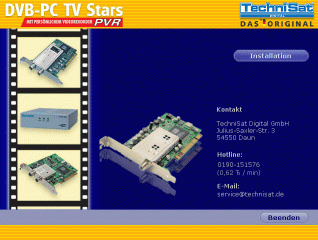
НЕ CЛЕДУЕТ нажимать кнопку "Installation" ДО установки драйверов (при попытке нажать эту кнопку программа выдаст соотвествующее сообщение на английском).
РЕКОМЕНДУЕТСЯ закрыть (кнопка "Beenden") или свернуть это окошко на время установки драйверов.
После установки платы SkyStar2 и загрузки Windows XP выдаст сообщение об обнаружении нового устройства:

Вставьте диск с драйверами (любой из двух поставляемых в комплекте), выберите "Автоматическая установка" и нажмите "Далее".
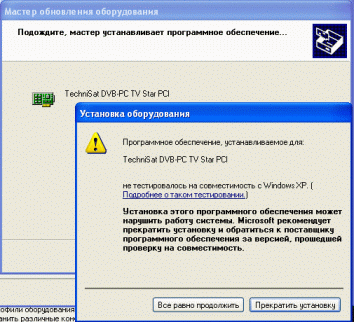
Нажимаем "Всё равно продолжить"
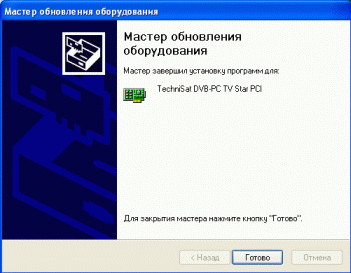
Нажимаем "Готово". Драйвера установлены!
Итак, драйвера успешно установлены!
Теперь всталяем "родной" диск, либо наш фирменный диск в CD-ROM. Находим на диск файл start.exe
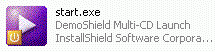
Он находится в корневой папке на родном диске, либо в папке "SS2driver" на нашем фирменном диске.
Кликаем на данный файл, в результате чего откроется следующее окошко:
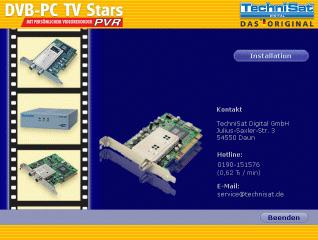
Нажимаем кнопку "Installation" и проходим процесс установки ПО.
ВНИМАНИЕ! Необходимо соглашаться со всем, что предлагаем программа в процессе инсталяции, иначе инсталяция прервётся.
В частности программа можем предлагать установить MS Media Player, а также DirectX. Если отказаться от установки одного из них - инсталяция прервётся. MS Media Player и DirectX необходимы для корректного просмотра спутниковых ТВ каналов.
После установки потребуется перезагрузка системы.
После перезагрузки системы в левом нижнем углу экрана появится красный значок:
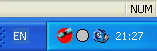
Кликаем на него дважды левой кнопкой мыши. Появляется окошко Setup4PC:
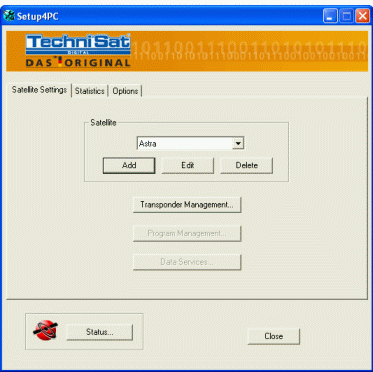
В графе "Satellite" РЕКОМЕНДУЕТСЯ удалить все предустановленные спутники (нажимая несколько раз кнопку "Delete" и подтверждая удаление).
Затем нажимаем там же кнопку "Add" и добавляем спутник "Express AM 22"
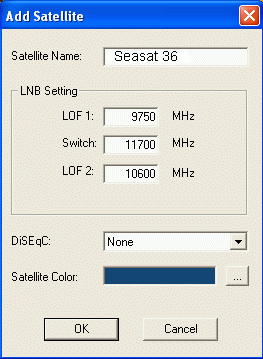
Далее нажимаем кнопку "Trandponder Management", открывается следующее окошко:
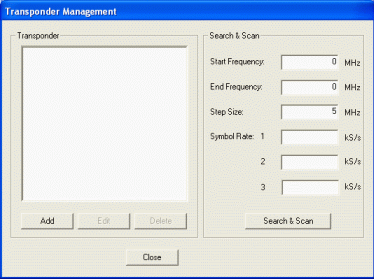
Нажимаем слева кнопку "Add". Вводим следующие параметры:
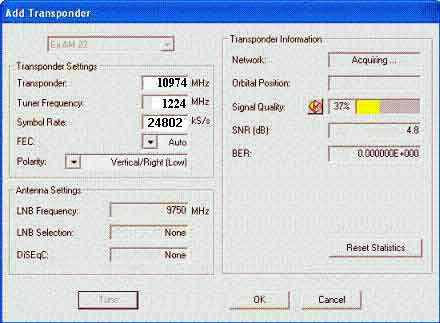
После нажатия кнопки "Tune" должен появиться сигнал (как показано на рисунке). Затем нажимаем "ОК".
Получаем такую картину:
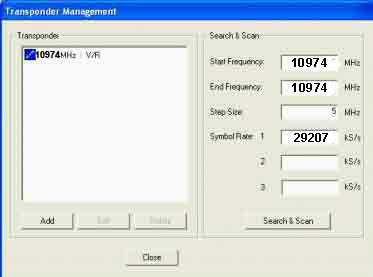
Нажимаем "Close" и возвращаемся в первоначальное окно. Затем нажимаем "Data Services". Получаем такую картину:
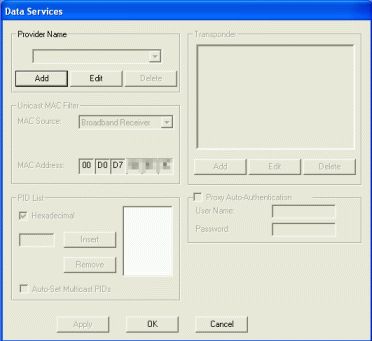
Нажимаем кнопку "Add" (ту что слева сверху). Пишем "SpaceGate". Нажимаеи "ОК".
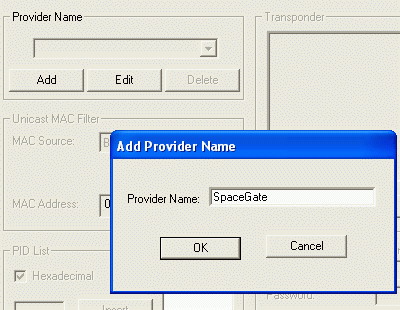
Затем убираем флажок "Hecademical", пишем 7000 (см. рисунок):
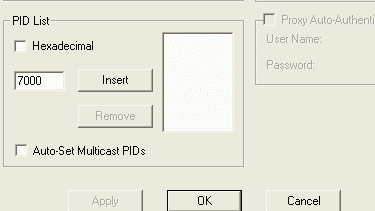
Нажимаем "Insert", получаем:
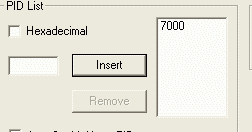
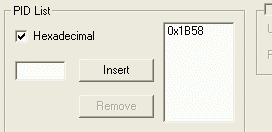
Теперь уже наличие флажка "Hecademical" значения не имеет.
В поле "Transponder" нажимаем "Add":
и заполняем согласно рисунку:
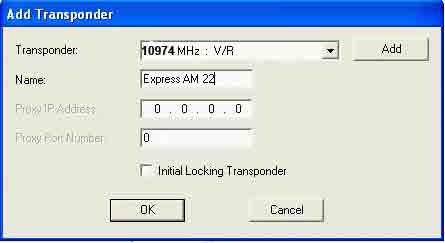
В итоге получаем:
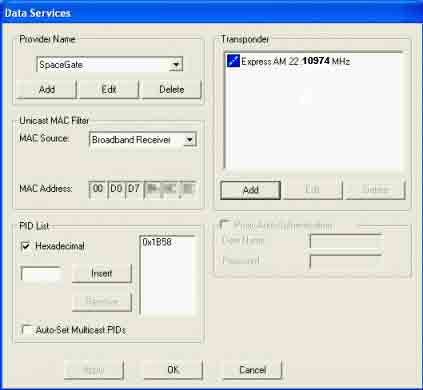
После закрытия окна появится сообщение:
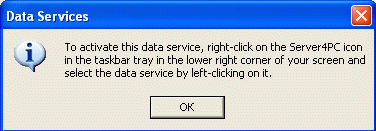
Переводится оно примерно так:
"Чтобы активировать данную службу, необходимо кликнуть правой кнопкой мыши по значку "Server4PC" (тот значок что был красным) в панели задач в правом нижнем углу экрана, и выбрать данную службу кликом левой клавиши мыши."
Говоря по русски галочка должна быть напротив строчки "SpaceGate :: Express AM 22"
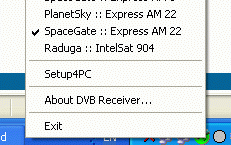
У провайдера SpaceGate существует три основных типа подключения (есть и другие, но это тонкости):
1. Globax.
2. VPN.
3. VPN + Globax
Постараюсь объяснить преимущества и недостатки каждого из них.
GLOBAX
Globax - уникальный акселератор от NuclearCat.
Основные преимущества использования акселератора перед VPN-cоединением
Ускорение загрузки страниц в 3-5 раз.
Снижение исходящего трафика в 3-5 раз (реальная экономия для пользователей GPRS).
Возможность добиться скорости 1 Мбит/сек даже при очень медленном исходящем канале (GPRS, плохой dial-up).
Экономия входящего трафика на 20-30% (за счёт сжатия данных).
Работает практически с любы исходящим каналом (GPRS, СDMA и другое).
Но Глобакс - это прокси. Что это значит? Это значит что Вам нужно перенастраивать каждую программу, которая ходит в Интернет, работать через этот прокси (однократно). При чём некоторые программы работать через прокси не умеют (как правило узкоспециальные). Т.е. они будут выходит в Интернет по Вашему наземному соединению, а значит работать на медленной скорости и тратить ваш дорогой наземный входящий трафик.
VPN (виртуальная частная сеть)
VPN - универсальное подключение, реализуемое стандартными средствами Windows. Преимущество - универсальность. Если вы установили VPN-соединение, то все программы автоматически будут работать через спутник. Настраивать каждую программу в отдельности при этом не требуется.
Недостатки - при VPN сквозит входящий наземный трафик (около 5-10%). Это значит что если вы скачали 100 Мб по спутнику, то вы получите 5-10 Мб входящего трафика по земле. И ещё больше исходящего. При загрузке WEB-страниц с большим количеством мелких картинок вы практически не получите преимущества по сравнению с обычным dial-up соединением.
В итоге получаем снижение стоимости входящего трафика и увеличение скорости закачек. Преимущество (по скорости) при загрузке страничек небольшое по сравнению с обычным dial-up соединением.
VPN как правило не работает, если в качестве исходящего канала используются мобильные провайдеры (исключение - Мегафон). В Самаре VPN не позволяют установить Билайн, СМАРТС, Стриж (CDMA).
VPN + Globax
Сочетает в себе преимущеста двух первых видов подключения. Т.е. те программы, которые можно "научить" работать через прокси будут работать.
В комплекте поставки DVB-платы SkyStar2 идёт фабричный диск с драйверами. Клиенты купившие оборудование у нас получают дополнительный диск, содержащий те же драйвера, а также дополнительное ПО: Globax, альтернативные программы для просмотра спутникового ТВ и другое.
Устанавливать драйвера можно как с первого, так и со второго диска. На "родном" диске драйвера и софт находятся в корневой директории, на "нашем" диске в папке "SS2driver".
ВНИМАНИЕ! Может сработать, и как правило срабатывает, автозапуск с "родного" диска SkyStar2. При этом появляется следующее окошко...
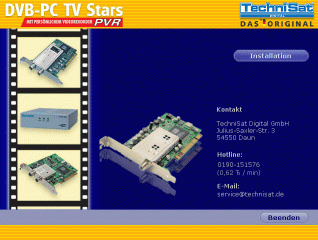
НЕ CЛЕДУЕТ нажимать кнопку "Installation" ДО установки драйверов (при попытке нажать эту кнопку программа выдаст соотвествующее сообщение на английском).
РЕКОМЕНДУЕТСЯ закрыть (кнопка "Beenden") или свернуть это окошко на время установки драйверов.
После установки платы SkyStar2 и загрузки Windows XP выдаст сообщение об обнаружении нового устройства:

Вставьте диск с драйверами (любой из двух поставляемых в комплекте), выберите "Автоматическая установка" и нажмите "Далее".
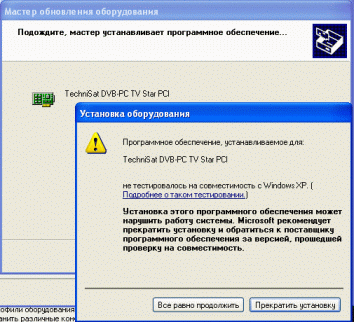
Нажимаем "Всё равно продолжить"
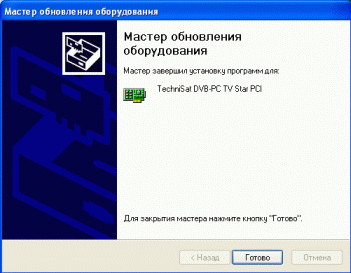
Нажимаем "Готово". Драйвера установлены!
Итак, драйвера успешно установлены!
Теперь всталяем "родной" диск, либо наш фирменный диск в CD-ROM. Находим на диск файл start.exe
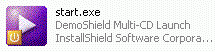
Он находится в корневой папке на родном диске, либо в папке "SS2driver" на нашем фирменном диске.
Кликаем на данный файл, в результате чего откроется следующее окошко:
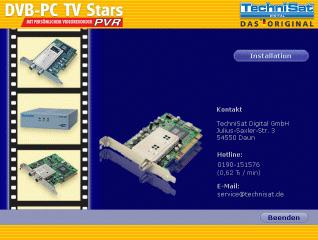
Нажимаем кнопку "Installation" и проходим процесс установки ПО.
ВНИМАНИЕ! Необходимо соглашаться со всем, что предлагаем программа в процессе инсталяции, иначе инсталяция прервётся.
В частности программа можем предлагать установить MS Media Player, а также DirectX. Если отказаться от установки одного из них - инсталяция прервётся. MS Media Player и DirectX необходимы для корректного просмотра спутниковых ТВ каналов.
После установки потребуется перезагрузка системы.
После перезагрузки системы в левом нижнем углу экрана появится красный значок:
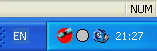
Кликаем на него дважды левой кнопкой мыши. Появляется окошко Setup4PC:
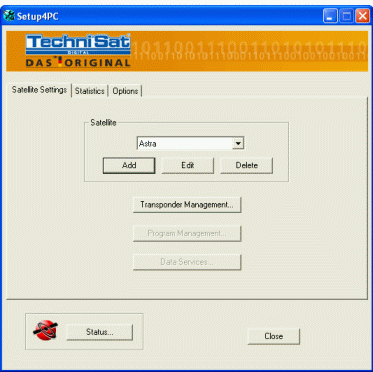
В графе "Satellite" РЕКОМЕНДУЕТСЯ удалить все предустановленные спутники (нажимая несколько раз кнопку "Delete" и подтверждая удаление).
Затем нажимаем там же кнопку "Add" и добавляем спутник "Express AM 22"
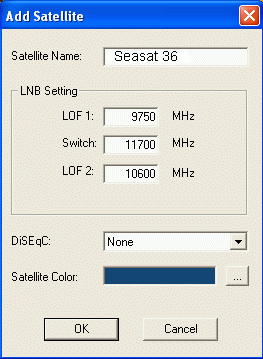
Далее нажимаем кнопку "Trandponder Management", открывается следующее окошко:
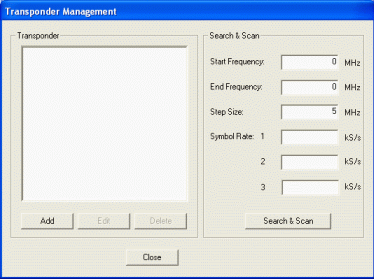
Нажимаем слева кнопку "Add". Вводим следующие параметры:
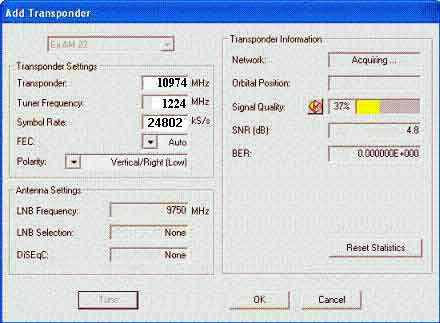
После нажатия кнопки "Tune" должен появиться сигнал (как показано на рисунке). Затем нажимаем "ОК".
Получаем такую картину:
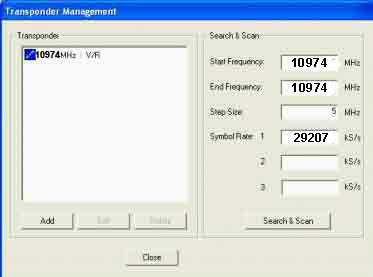
Нажимаем "Close" и возвращаемся в первоначальное окно. Затем нажимаем "Data Services". Получаем такую картину:
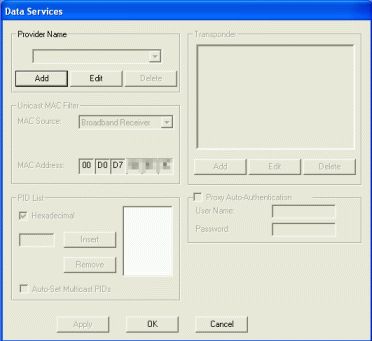
Нажимаем кнопку "Add" (ту что слева сверху). Пишем "SpaceGate". Нажимаеи "ОК".
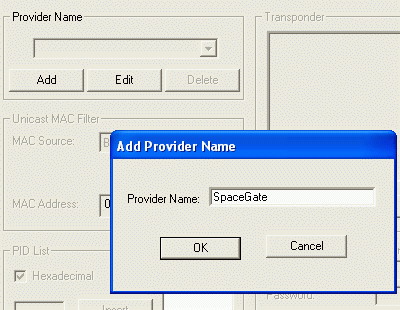
Затем убираем флажок "Hecademical", пишем 7000 (см. рисунок):
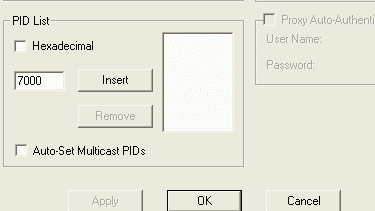
Нажимаем "Insert", получаем:
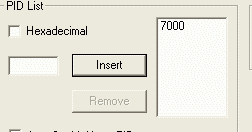
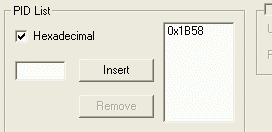
Теперь уже наличие флажка "Hecademical" значения не имеет.
В поле "Transponder" нажимаем "Add":
и заполняем согласно рисунку:
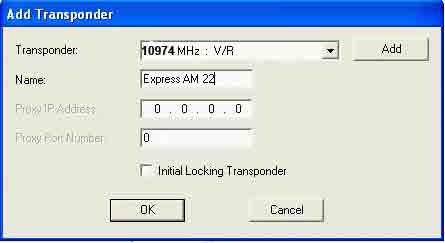
В итоге получаем:
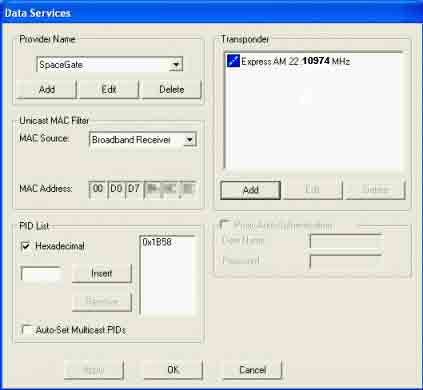
После закрытия окна появится сообщение:
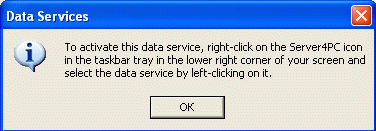
Переводится оно примерно так:
"Чтобы активировать данную службу, необходимо кликнуть правой кнопкой мыши по значку "Server4PC" (тот значок что был красным) в панели задач в правом нижнем углу экрана, и выбрать данную службу кликом левой клавиши мыши."
Говоря по русски галочка должна быть напротив строчки "SpaceGate :: Express AM 22"
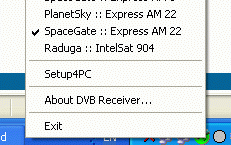
У провайдера SpaceGate существует три основных типа подключения (есть и другие, но это тонкости):
1. Globax.
2. VPN.
3. VPN + Globax
Постараюсь объяснить преимущества и недостатки каждого из них.
GLOBAX
Globax - уникальный акселератор от NuclearCat.
Основные преимущества использования акселератора перед VPN-cоединением
Ускорение загрузки страниц в 3-5 раз.
Снижение исходящего трафика в 3-5 раз (реальная экономия для пользователей GPRS).
Возможность добиться скорости 1 Мбит/сек даже при очень медленном исходящем канале (GPRS, плохой dial-up).
Экономия входящего трафика на 20-30% (за счёт сжатия данных).
Работает практически с любы исходящим каналом (GPRS, СDMA и другое).
Но Глобакс - это прокси. Что это значит? Это значит что Вам нужно перенастраивать каждую программу, которая ходит в Интернет, работать через этот прокси (однократно). При чём некоторые программы работать через прокси не умеют (как правило узкоспециальные). Т.е. они будут выходит в Интернет по Вашему наземному соединению, а значит работать на медленной скорости и тратить ваш дорогой наземный входящий трафик.
VPN (виртуальная частная сеть)
VPN - универсальное подключение, реализуемое стандартными средствами Windows. Преимущество - универсальность. Если вы установили VPN-соединение, то все программы автоматически будут работать через спутник. Настраивать каждую программу в отдельности при этом не требуется.
Недостатки - при VPN сквозит входящий наземный трафик (около 5-10%). Это значит что если вы скачали 100 Мб по спутнику, то вы получите 5-10 Мб входящего трафика по земле. И ещё больше исходящего. При загрузке WEB-страниц с большим количеством мелких картинок вы практически не получите преимущества по сравнению с обычным dial-up соединением.
В итоге получаем снижение стоимости входящего трафика и увеличение скорости закачек. Преимущество (по скорости) при загрузке страничек небольшое по сравнению с обычным dial-up соединением.
VPN как правило не работает, если в качестве исходящего канала используются мобильные провайдеры (исключение - Мегафон). В Самаре VPN не позволяют установить Билайн, СМАРТС, Стриж (CDMA).
VPN + Globax
Сочетает в себе преимущеста двух первых видов подключения. Т.е. те программы, которые можно "научить" работать через прокси будут работать.
Другие публикации по теме:






написал: jugador
27 декабря 2007 05:22
ICQ: --
Публикаций: 0
Комментариев: 0